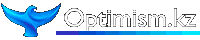В программном обеспечении iPhone скрыто несколько отличных советов и приемов. Будь то сканирование документа без стороннего приложения или использование логотипа Apple на задней панели в качестве еще одной кнопки, у него есть несколько отличных жемчужин, которые сделают все немного проще.
У нас есть функция, в которой собраны некоторые из лучших советов и приемов для iPhone, но здесь мы сосредоточимся на том, как сразу закрыть все вкладки Safari на вашем iPhone.
Возможно, вы уже знаете, как это сделать, но если нет, добро пожаловать, потому что этот маленький трюк — один из наших любимых.
Как закрыть все вкладки iPhone Safari одновременно
Если вы похожи на нас и у вас открыто несколько вкладок Safari, закрытие их всех по отдельности может занять очень много времени. Раньше у нас было открыто 246.
Вам все равно придется закрывать их по отдельности, если есть какие-то вкладки, которые вы хотите оставить открытыми, или вы можете записать их и снова открыть позже, но если вы хотите закрыть их все одним махом, вот как :
- Откройте приложение Safari на своем iPhone.
- Нажмите и удерживайте квадраты в правом нижнем углу
- Нажмите «Закрыть все». [x] Вкладки
- Подтвердите «Закрыть все [x] Вкладки
Как закрыть вкладки Safari, открытые на вашем Mac, с вашего iPhone
Если у вас есть MacBook, подключенный к тому же Apple ID, что и ваш iPhone, когда вы открываете приложение Safari и нажимаете на два квадрата в правом нижнем углу, вы увидите список страниц, открытых на вашем MacBook, под страницами, открытыми на вашем айфоне.
Невозможно закрыть их все сразу с вашего iPhone, но, проводя справа налево по каждой вкладке в списке, вы увидите опцию «Закрыть», позволяющую щелкнуть по ней и закрыть ее на вашем Mac с вашего айфон.
Как открыть вкладку приватного просмотра в Safari на iPhone
Режим приватного просмотра в Safari позволяет вам посещать веб-сайты без того, чтобы Safari запоминал, какие страницы вы посещали, вашу историю поиска или информацию об автозаполнении, когда вы закрываете вкладку.
Чтобы открыть вкладку «Частный просмотр» в Safari на iPhone, выполните следующие действия:
- Откройте приложение Safari на своем iPhone.
- Нажмите и удерживайте квадраты в правом нижнем углу
- Выберите «Новая приватная вкладка»
Вы также можете коснуться квадрата один раз, нажать «Частный доступ» в левом углу, чтобы выделить его, и нажать «+» в середине, чтобы открыть новую вкладку «Частный просмотр».